Klasörü ISO'ya Dönüştürmek için Etkili Teknikler [2024 Eğitimi]
Çok sayıda dosyayı düzenlemek, klasörler olarak bilinen sanal düzenleyiciler aracılığıyla daha erişilebilir ve kolay hale gelir. Ancak, cihazınızın bu depolama alanlarıyla bombardımana uğradığı durumlar olduğunu inkar edemezsiniz ve hepsini aynı anda tutmanın bir yolu yok gibi görünüyor. Veya, çok büyük miktarda görüntünüzü içeren bir klasörünüz olabilir, ancak kullanılamaması nedeniyle bunları fiziksel bir diske aktaramazsınız.
Bu nedenle, işte size bir müjde. Dosyalarınızı bir diske kaydetmek istiyorsanız ancak henüz bir diske sahip değilseniz, bunları ISO dosyası gibi bir disk görüntüsüne dönüştürebilirsiniz. Ekibimiz size %100 etkili yöntemler sunduğu için bu kılavuza sadık kalın. bir klasörden ISO oluştur.
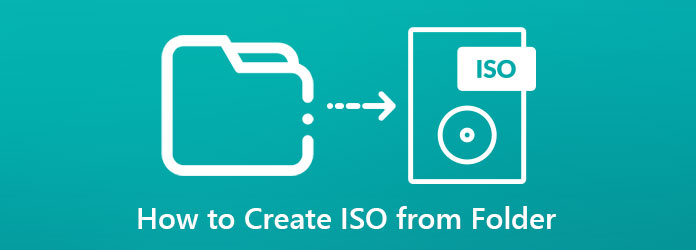
Klasörlerden bir ISO dosyası oluşturmanız gerekiyorsa, AnyMP4 DVD Kopyala senin olmazsa olmazın. Ayrıca, bu program bir DVD'yi ISO'ya klonlamak veya bir ISO dosyasını bir diske yazmak gibi birçok işlevi kolaylaştırır.
DVD dosyalarınızı bir ISO'ya yedeklediğinizi varsayalım. AnyMP4 DVD Copy ile üç tür kopyalama modunuz vardır. Birincisi, diskinizdeki tüm verileri klonlamanıza izin veren Tam Kopyadır. Ana Film gerekli çekimi yapmak içindir, Özelleştir seçeneği ise diskteki hedeflerinizi seçmeniz için yapılmıştır.
Bu program hafiftir ve Windows ve Mac cihazlarda desteklenir. Arayüz açısından endişelenmemelisiniz, çünkü deneyimi olmayan yeni başlayanlar bile programı deneyimsiz kullanma konusunda ustalaşabilir. Son olarak, kullanıcılara çift çekirdekli bir CPU aracılığıyla %200 hızlı kopyalama hızı garanti edilir.
Lafı fazla uzatmadan, işte bu mükemmel AnyMP4 DVD Copy kullanarak bir klasörden bir ISO dosyası oluşturmak için bir kılavuz.
ISO'yu Klasör oluşturucudan yükleyin.
Ama önce, programı cihazınıza yüklemiş olmalısınız. Tıkla Bedava indir işletim sisteminize göre aşağıdaki düğmeye basın. Ardından, iletişim kutusunu izleyerek programı yükleyin.
Klasörü araca yükleyin.
Artık programınız zaten başlatıldığına göre, aşağıdaki eylem klasörünüzü programa yüklemektir. Bunu yapmak için, tıklayın Kaynak sekmesine gidin ve genişletin. DVD klasörünüz varsa, DVD klasörünü aç.
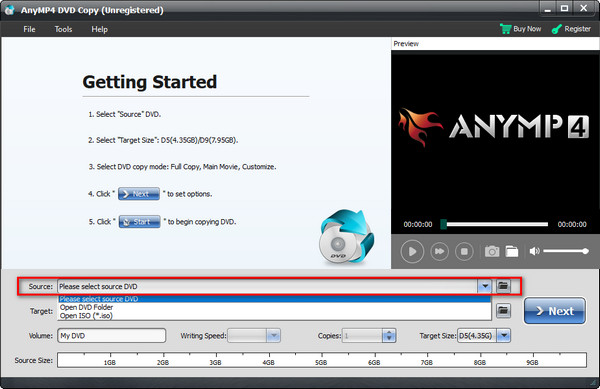
Çıktı olarak ISO'yu seçin
Bundan sonra, aşağı bırakın Hedef Sekme ve seç ISO (*ISO) olarak kaydet. Bundan sonra vur Sonraki.
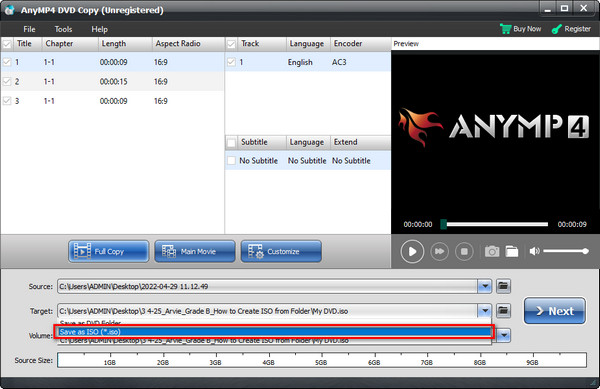
Klasörü ISO'ya kaydet
Bir DVD'yi ISO'ya kaydediyorsanız, arayüzde Menüyü Kaldır, Menüyü Atla ve Bölge Kodu Korumasını Kaldır gibi çeşitli seçenekleri işaretleyebilirsiniz. Her neyse, işlemi başlatmak için Başlat düğmesine basabilirsiniz.
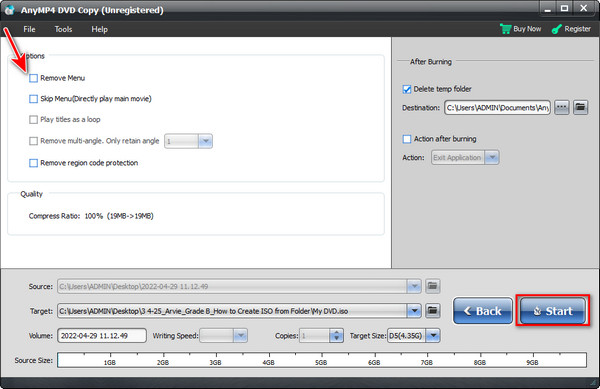
Kendinizi başka masrafsız yöntemler ararken bulursanız, bu sonraki bölüm tam size göre. Burada, size yardımcı olabilecek piyasadaki en iyi ücretsiz programları inceledik. ISO oluşturma.
AnyBurn, Dosya oluşturucunun en iyi ücretsiz ISO'larından biridir. Bunun yanı sıra, bir diskten görüntü dosyaları yazmanıza, ses dosyalarını CD'ye yazmanıza, diski bir sabit sürücüye kopyalamanıza, yazılabilir diski silmenize ve benzerlerine izin verir.
Sistem gereksinimleri söz konusu olduğunda, bununla ilgili herhangi bir sorununuz yoktur. Bu program, Windows 2000 ve sonraki sürümlerde desteklenir ve indirildiğinde yalnızca 1 MB ağırlığındadır. Ayrıca programı Linux ile çalışan cihazlarınızda da kullanabilirsiniz.
Windows 10'da bir klasörü iso'ya dönüştürmeye ilişkin bir fikir edinmek için aşağıdaki kılavuza bakın.
seçmek Dosya/klasörlerden görüntü dosyası oluşturun Yazılımı başlattıktan sonra seçenekler havuzundan.
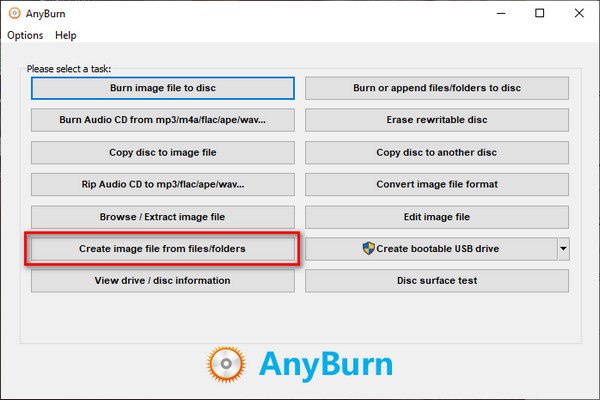
Seçeneğinizi tıkladıktan sonra, Ekle arayüzün üst kısmındaki düğmesine basın. Ardından, açılır pencereden ISO dosyası oluşturmak istediğiniz klasörü seçin. Klasörünüzün boyutuna bağlı olarak içe aktarma süresi bir dakika veya daha uzun sürer. Bittiğinde, düğmesine basın Sonraki düğmesine basın.
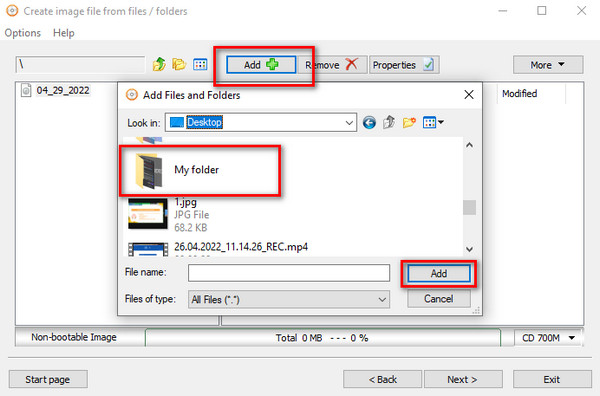
Son olarak, çıktınız için bir ad oluşturun ve dosya konumunuzu seçmek için klasör simgesine tıklayın. Ayrıca dosya çıktınızın olarak ayarlandığını görmelisiniz. Standart ISO Görüntüsü (.ISO). Her şey ayarlandığında, vur Şimdi oluştur.
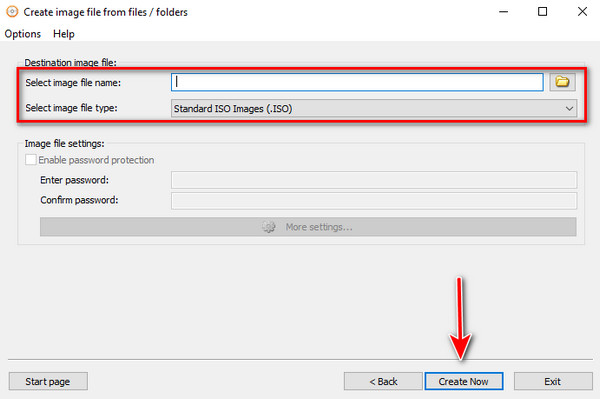
Adından da anlaşılacağı gibi, Free ISO Creator, yalnızca ISO görüntüleri oluşturmak içindir. Programın arayüzü karmaşık olmaktan uzaktır ve deneyiminizi sorunsuz ve kolay hale getirir. AnyBurn aracı gibi, Free ISO Creator da 32 ve 64 bit Windows ve Linux platformlarıyla uyumludur.
Aracı doğru şekilde nasıl kullanabileceğinizi öğretmek için aşağıda bir talimat verilmiştir:
Cihazınızda Ücretsiz ISO Oluşturucuyu açın. Vurmak Araştır üzerinde Kaynak dosya hedef dizininizi arayüze eklemek için.
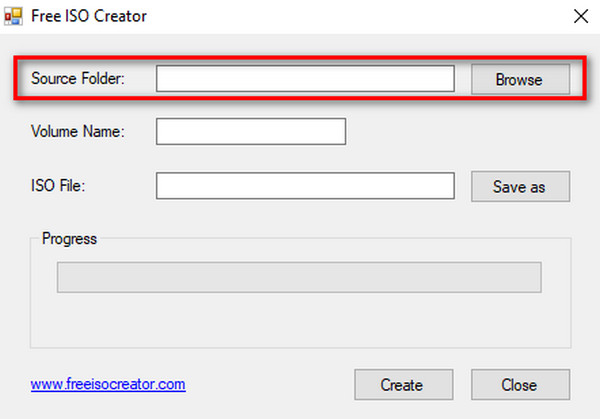
Ardından, ISO dosyası çıktınızın etiketini Cilt Adı.
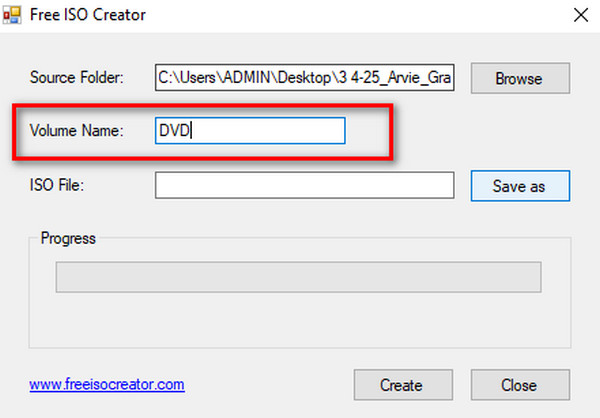
Sonunda, vur Olarak kaydet düğmesine, ISO dosyanızın adını ve çıktı konumunu girin. Ardından, oluşturmak buton. ISO'nuzun durumunu görmek için ilerleme çubuğunu kontrol edin.
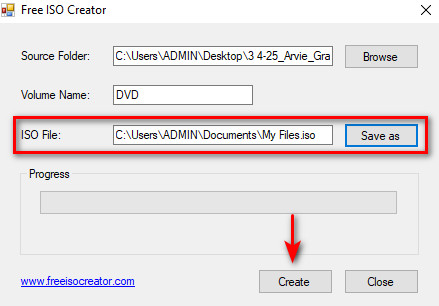
ISO dosyası nedir?
ISO dosyası, bir optik diskin aynı verilerini içeren bir tür disk görüntüsüdür. Bu, genellikle büyük bir dosya grubunuz olduğunda veya gelecekte dosyalarınızı bir diske yazdırmayı düşündüğünüzde faydalıdır.
Telefonumda bir ISO dosyası açabilir miyim?
Kesinlikle evet! Telefonunuzda bir ISO dosyasını çıkarmak kolaydır. Ancak cihazınızda yerleşik bir uygulama yoksa, üçüncü taraf bir uygulama yükleyebilir veya ISO dosyasını bilgisayarınıza aktarabilir ve cihazınızla oynatabilirsiniz. en iyi ISO oynatıcı.
Bir ISO dosyasından önyüklenebilir bir USB yapabilir miyim?
Kesinlikle! Optik diskler bir şekilde eskidiğinden, flash sürücü kullanmak, özellikle bilgisayarınıza bir uygulama yüklemek istediğinizde kullanabileceğiniz en hızlı yollardan biridir.
Ve orada değerli yöntemleriniz var bir klasörden ISO yapmak! Bir ISO dosyası kullanıyorsanız, AnyBurn ve Free ISO Creator gibi ücretsiz araçlar iyi bir eylemdir. Ancak, kendinizi sürekli olarak klasörleri ISO dosyalarına dönüştürürken buluyorsanız, önerdiğimiz şey AnyMP4 DVD Copy. Ayrıca bu program, ikisinin aksine Mac cihazlarıyla çalışır. Bu makale size değerli bilgiler verdiyse, arkadaşlarınızla paylaşmaktan çekinmeyin!
Daha fazla Okuma
Windows, Mac ve Linux'ta DVD'den ISO Görüntüsü Oluşturma Yöntemleri
DVD'den yedeklemek için bir ISO görüntüsü oluşturabilirsiniz, ancak ISO dosyalarını nereden edinebilirsiniz? Bu makale, DVD'nizden ISO görüntü dosyaları oluşturmanın 5 yöntemini gösterir.
Blu-ray Diskler / Klasörler ve Videolar'dan ISO dosyaları Oluşturmanın 3 Yolu
Blu-ray'i ISO dosyasına dönüştürmek, Blu-ray diskinizi yedeklemenin iyi bir yoludur. Hızlı bir şekilde kopyalamak istiyorsanız, doğru yere geldiniz.
MP6'ü ISO Dönüştürücüye Dönüştürmenin 4 Hızlı Yöntemi [Çevrimdışı ve Çevrimiçi]
Güvenilir bir MP4'ten ISO'ya dönüştürücü aramaktan bıktınız mı? İhtiyaçlarınızı karşılamak için en iyi çevrimdışı ve çevrimiçi araçları sağladığımız için bu kılavuzda acınız dinecek.
En İyi 6 Klasörden ISO'ya Dönüştürücüler (Çevrimdışı ve Çevrimiçi Çözümler)
Bu kılavuzda çevrimiçi ve çevrimdışı olarak ISO dönüştürücülere giden son derece işlevsel klasörü tanıyın. Ayrıca, bir tane yapmak için adım adım öğreticiyi de öğreneceksiniz.